Los repositorios pertenecen a una cuenta personal (un solo propietario individual) o a una cuenta organizacional (una cuenta compartida con varios colaboradores o mantenedores). Para más información, consulta Tipos de cuentas de GitHub. Los propietarios y colaboradores de un repositorio que pertenece a una cuenta personal pueden asignar revisiones de solicitudes de cambio. Los miembros de las organizaciones con permisos de clasificación también pueden asignar a un revisor para una solicitud de cambios.
Para asignar un revisor a una solicitud de cambios, necesitarás acceso de escritura al repositorio. Para más información sobre el acceso al repositorio, consulta Roles de repositorio para una organización. Si tienes acceso de escritura, puedes asignar a cualquiera que tenga este tipo de acceso en el repositorio como revisor.
Los miembros de las organizaciones que tengan acceso de escritura también pueden asignar una revisión de solicitud de cambios a cualquier persona o equipo con acceso de lectura en un repositorio. El revisor o equipo solicitado recibirá una notificación sobre tu solicitud de revisión de la solicitud de extracción. Si solicitas una revisión de un equipo y la asignación de revisión del código está habilitada, se solicitarán miembros específicos y el equipo se quitará como revisor. Para más información, consulta Administrar los ajustes de revisión de código para tu equipo.
Note
Los autores de solicitudes de cambios no pueden solicitar revisiones a menos que sean propietarios o colaboradores del repositorio con acceso de escritura a este.
Solicitud de revisiones de colaboradores y miembros de la organización
Puedes solicitar una revisión de una persona sugerida o de una persona específica. Los revisores sugeridos se basan en los datos del último responsable de Git. Si solicitas una revisión, otras personas con acceso de escritura al repositorio pueden seguir revisando tu solicitud de extracción. Una vez que alguien haya revisado tu solicitud de código y hayas implementado los cambios necesarios, puedes volver a solicitar la revisión al mismo revisor. Si el revisor solicitado no envía una revisión y la solicitud de incorporación de cambios cumple los requisitos de capacidad de combinación del repositorio, puede combinar la solicitud de incorporación de cambios.
-
En el nombre del repositorio, haga clic en Solicitudes de incorporación de cambios.

-
En la lista de solicitudes de extracción, haz clic en la solicitud de extracción que quieres que una persona específica o un equipo revise.
-
Para solicitar una revisión de una persona sugerida en Reviewers (Revisores), junto a su nombre de usuario haga clic en Request (Solicitar).
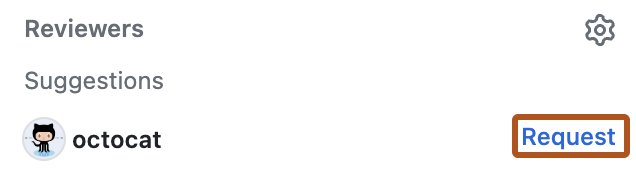
-
De manera opcional, para solicitar una revisión de alguien que no sea una persona sugerida, haz clic en Revisores.
Si conoces el nombre de la persona o el equipo al que le solicitas que revise tus cambios, escríbelo. Haz clic en su nombre de equipo o nombre de usuario para solicitar una revisión.
-
Después de que la solicitud de extracción esté revisada y de que hayas hecho los cambios necesarios, le puedes pedir a un revisor que vuelva a revisar tu solicitud de extracción. Ve a Revisores en la barra lateral derecha y haz clic en junto al nombre del revisor.
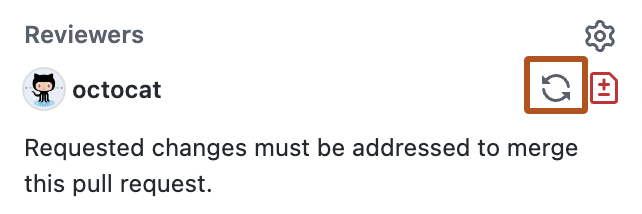
Solicitud de una revisión de GitHub Copilot
Note
Copilot Workspace se encuentra actualmente en versión preliminar pública. Para obtener información sobre cómo unirse a la versión preliminar pública, consulta Uso de Copilot para ayudarte a trabajar con una solicitud de cambios.
También puedes solicitar que Copilot revise el código y proporcione comentarios y cambios sugeridos en el trabajo. Consulta Uso de la revisión de código de GitHub Copilot.